
L’outil de déploiement de bureau ou « Office deployment tool » est un outil de ligne de commande utilisé pour télécharger et déployer des versions de cliquez-pour exécuter des applications de bureau telles que WPS Microsoft 365 sur vos ordinateurs de client.
Il existe de nombreuses façons de télécharger l’outil de déploiement Office(Office deployment tool), ce qui rend assez confus de décider quelle méthode à apprendre pour se mettre à la vitesse rapidement. Cet article fournira un guide complet sur le téléchargement gratuit de l’outil de déploiement d’office.
Qu’est-ce qu’un outil de déploiement de bureau(Office deployment tool)?
En termes simples, l’outil de déploiement de bureau (ODT) est un outil de ligne de commande que les utilisateurs de Microsoft utilisent pour obtenir une version click-to-run d’applications d’utilité de bureau. Un ODT vous donne le contrôle sur le fichier de configuration d’office. Avec l’odt, vous pouvez définir les éléments de propriété installés, comment les produits sont mis à jour, si vous voulez ou non afficher l’expérience d’installation à l’utilisateur, etc.
Le paquetage ODT a deux fichiers ─ un fichier setup.exe et un fichier configuration.xml. Le premier est ce que vous utilisez pour installer l’outil, tandis que le second est ce que vous utilisez pour faire les configurations nécessaires. Cependant, il est à noter que vous avez besoin d’une clé de licence pour activer le package ODT après l’avoir téléchargé.
Un ODT est un outil assez utile, mais il ne convient qu’aux ordinateurs ayant besoin de télécharger et d’installer d’anciennes versions de logiciels office, ce qui est un peu gênant. Cependant, vous pouvez nier les défis de l’utilisation d’un ODT lors de l’utilisation de WPS Office. Vous n’avez pas à vous soucier des problèmes de configuration et de compatibilité avec WPS Office.
Comment télécharger l’outil de déploiement de bureau(Office deployment tool)?
L’odt est un utilitaire utile pour télécharger les fichiers d’installation pour les applications Microsoft 365. Vous pouvez choisir quel logiciel de bureau vous voulez, en modifiant les fichiers de configuration dans une interface web. Cependant, si vous trouvez le téléchargement de l’outil de déploiement Office - Microsoft 365 déroutant, suivez le guide étape par étape ci-dessous:
Étape 1: ouvrez le centre de téléchargement Microsoft
Allez sur https://www.microsoft.com/fr-fr/download/details.aspx?id=49117 (centre de téléchargement Microsoft). Vous trouverez le lien de téléchargement pour obtenir l’outil de déploiement de bureau sur ce site.
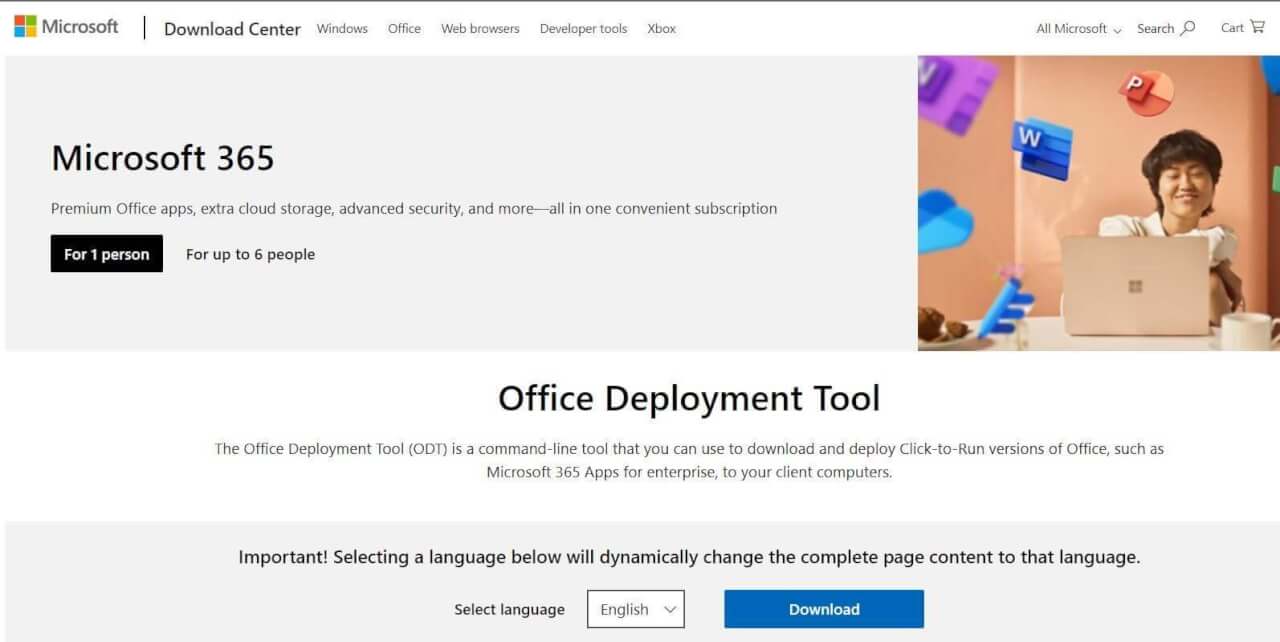
Étape 2: télécharger ODT depuis le centre de téléchargement Microsoft
Faites défiler vers le bas pour trouver le lien de téléchargement pour obtenir l’outil de déploiement de bureau. Mais avant de cliquer sur le bouton de téléchargement, sélectionnez une langue préférée. Après avoir défini la langue appropriée pour vous, cliquez sur le bouton télécharger et choisissez un endroit pour enregistrer le paquet. La taille du paquet de téléchargement est d’environ 3,5 mo. Par conséquent, il ne devrait pas prendre de temps pour terminer le téléchargement.

Étape 3: exécutez le fichier exécutable que vous avez téléchargé
Lorsque le téléchargement est terminé, localisez le fichier exécutable et cliquez dessus pour l’ouvrir. Dans l’invite, sélectionnez oui pour exécuter le fichier.

Étape 4: lisez les termes de la licence et continuez
Vous serez présenté avec les termes de licence de logiciel Microsoft sur l’écran suivant. Lisez les termes, et au bas de la page, vous verrez une case que vous devez cocher que vous acceptez les termes de la licence pour continuer l’installation. Sur le côté droit de l’écran, vous verrez un bouton continuer; Cliquez dessus pour continuer.

Étape 5: sélectionnez un emplacement pour extraire l’odt
Enfin, une fenêtre apparaîtra vous demandant de sélectionner un endroit où vous souhaitez enregistrer le package d’outils de déploiement Microsoft Office extrait. Sélectionnez un dossier, ou créez un nouveau dossier et nommez-le en conséquence. Lorsque vous êtes satisfait de l’emplacement pour extraire l’odt, cliquez sur OK pour enregistrer le fichier.

Comment installer Office 365 avec l’outil de déploiement Office(Office deployment tool)?
L’installation de la configuration de l’outil de déploiement de bureau peut être un peu technique. Vous devrez exécuter quelques commandes Office deployment tool, que nous vous fournirons. Mais apaisez votre esprit car nous allons casser le processus d’installation d’office 365 avec ODT dans un guide facile à suivre.
Étape 1: ouvrez la page de l’outil de Configuration du bureau
Vous aurez besoin d’un fichier de configuration pour installer Office 365 avec l’outil de déploiement Office. Vous pouvez obtenir ce fichier de configuration depuis la page de l’outil de personnalisation de Microsoft Office. Visitez cette page web https://config.office.com/deploymentsettings pour créer une personnalisation. Vous pouvez également utiliser cette page pour importer et réinitialiser un fichier de configuration.

Étape 2: entrez toutes les informations requises dans l’outil de Configuration du bureau
Lorsque la Page de l’outil de personnalisation de Microsoft Office se charge, vous devrez fournir des informations sur l’architecture du PC et les produits et applications que vous souhaitez déployer. Vous pouvez également utiliser cet outil de personnalisation pour sélectionner le canal de mise à jour. Lorsque vous avez terminé de faire toutes les sélections nécessaires, cliquez sur le bouton exporter sur le côté droit de votre écran.

Etape 3: fichier de configuration de l’outil de déploiement de bureau d’exportation
En cliquant sur le bouton exporter, une invite vous demande de choisir un format de fichier par défaut pour la configuration. Vous pouvez garder les cadres actuels, Office Open XML, ou les formats OpenDocument. Choisissez l’option garder les paramètres actuels, et cliquez sur OK pour continuer.
Sur la page suivante, lisez et acceptez les termes du contrat de licence et entrez un nom de fichier pour continuer. Ensuite, sélectionnez le bouton exporter pour démarrer le téléchargement. Vous pouvez obtenir une invite indiquant que le téléchargement de la configuration peut endommager votre ordinateur, mais téléchargez-le quand même. Lorsque le téléchargement est terminé, déplacez le fichier de configuration dans le même dossier que l’outil de déploiement Office que vous avez téléchargé précédemment.

Étape 4: ouvrir le CMD(Windows Command Processor)
Dans la barre de recherche de votre PC Windows, recherchez CMD et exécutez-le en tant qu’administrateur. Un écran apparaîtra vous demandant si vous souhaitez autoriser cette application à apporter des modifications à votre appareil. Cliquez sur oui pour continuer.

Étape 5: naviguez vers le répertoire ODT dans CMD
Dans l’invite de commande, utilisez cd pour changer le répertoire. Changez-le dans le dossier où vous avez copié et collé les fichiers de configuration et ODT. Par exemple, si vous avez créé un nouveau dossier intitulé Office 2019 où vous avez copié l’odt et la configuration dans le dossier c: racine de votre ordinateur, alors la commande que vous allez utiliser est cd c:\Office 2019, puis appuyez sur entrée pour exécuter.

Étape 6: exécutez l’utilitaire ODT
Vous pouvez exécuter l’utilitaire ODT en mode téléchargement ou configuration. Pour exécuter l’utilitaire ODT en mode téléchargement, entrez la commande setup.exe /download Configuration.xml. Pour exécuter l’utilitaire ODT en mode configuration, entrez la commande setup.exe /configure Configuration.xml.
Notez que le fichier setup.exe affiche le nom du fichier dans le répertoire. /download ou /configure représente le mode que vous utilisez. Tandis que le Configuration.xml représente les paramètres de configuration.

Étape 7: attendez que l’installation du bureau soit terminée
Lorsque vous exécutez la commande appropriée, attendez que l’installation d’office soit terminée. Cela peut prendre quelques minutes ou plus, selon votre vitesse internet. Mais lorsque le téléchargement est terminé, vous devriez voir un dossier dans l’odt nommé Office. En outre, vous pouvez vérifier la taille du dossier; Si la taille du dossier n’a pas augmenté, le processus de téléchargement n’est pas encore terminé.

Suite bureautique gratuite pour Word, Excel, PPT - WPS Office

L’utilisation des outils de déploiement Office pour obtenir les applications Microsoft Office 365 offre plus de flexibilité que le téléchargement du logiciel par des moyens conventionnels. Cependant, il est indéniable que l’utilisation de la méthode ci-dessus peut être complexe pour de nombreux utilisateurs.
Vous n’avez pas à passer par la difficulté de passer par une série d’étapes pour obtenir une Suite Office. Avec WPS, vous pouvez ignorer le processus décourageant de l’utilisation de l’outil de déploiement de bureau.
WPS Office offre une option de téléchargement simple de la dernière version de la Suite Office gratuitement. En outre, WPS prend en charge les ordinateurs à basse configuration et offre divers autres avantages. Voici les raisons pour lesquelles WPS est la meilleure alternative à l’outil de déploiement Office.
Prix
Si vous recherchez une Suite bureautique gratuite que vous pouvez utiliser pour la plupart des tâches quotidiennes, alors WPS est la solution. La plupart de ses outils sont mis gratuitement à la disposition des utilisateurs. Et même si vous souhaitez passer à la version WPS Pro, cela coûte 29,99 $par an, ce qui est nettement inférieur à la licence Microsoft 365.
Compatibilité
De plus, la Suite Office WPS est prise en charge par la plupart des ordinateurs. Que vous ayez un ordinateur bas de gamme ou ancien, vous pouvez exécuter le WPS sans éprouver de retard. Il fonctionne aussi sur les systèmes d’exploitation Windows, Mac et Linux.
Caractéristiques
WPS possède de nombreuses fonctionnalités, notamment son éditeur de texte (Writer), son tableur (Spreadsheet), ses présentations (Slides) et ses outils PDF. Avec cette suite bureautique, vous pouvez accéder à un outil OCR pour extraire du texte à partir d'images, à des formulaires intelligents, à une excellente bibliothèque de modèles et bien plus.
Interface conviviale
L’interface utilisateur du logiciel WPS est intuitive. Il utilise une interface moderne, épurée, comme un tableau qui permet aux utilisateurs de naviguer facilement entre les documents.
FAQ sur l’outil de déploiement de bureau
Qu’est-ce qu’un outil de déploiement de bureau?
ODT est un outil de ligne de commande que les utilisateurs peuvent utiliser pour obtenir des applications d’utilité de bureau. Il offre aux utilisateurs une flexibilité variée, comme le choix de l’application Microsoft qu’ils veulent, la langue, l’installation, la mise à jour et la mise à niveau, etc.
Quels sont les trois outils à utiliser pour déployer Office 365 ProPlus?
Pour déployer Office 365 ProPlus, vous pouvez utiliser Configuration Manager, Microsoft InTune et l’outil de déploiement Office. Il convient également de mentionner que vous pouvez installer le logiciel directement depuis le portail Office 365.
L’outil de déploiement de bureau est-il légal?
L’utilisation de l’outil de déploiement d’office est légale car c’est un outil conçu par Microsoft. Rappelez-vous que même si vous utilisez l’outil de déploiement de bureau, vous avez toujours besoin d’une clé d’activation pour activer le logiciel que vous avez téléchargé.
Résumé
L’outil de déploiement Office est une option utile pour les utilisateurs qui souhaitent la flexibilité de choisir leur logiciel d’installation. Cependant, il s’agit d’une option complexe que seuls quelques utilisateurs voudront prendre. Cependant, une alternative plus simple est la Suite WPS Office.
WPS Office offre un clic pour installer la Suite Office, où tous les utilisateurs doivent faire est de télécharger et installer le logiciel. De plus, WPS est rempli de diverses fonctionnalités qui le rendent séduisant. Il est gratuit à télécharger et offre tous les outils nécessaires dont vous avez besoin d’une Suite bureautique.




